Cara tradisional menandatangani dokumen PDF adalah mencetak dokumen, menandatangani dokumen di atas kertas, dan mengimbasnya sekali lagi untuk disimpan sebagai fail PDF. Walaupun tidak ada yang salah dengan prosedur tradisional ini, banyak pengguna lebih suka menandatangani dokumen (e-tandatangan) secara digital atau elektronik untuk mengelakkan mencetak dan mengimbas dokumen.
Walaupun Adobe Reader bukan lagi perisian pilihan untuk melihat dan mengedit Portable Document Format (PDF) dan kebanyakan pengguna PC sama ada menggunakan PDF Reader asli (tersedia di Windows 8/8.1) atau gunakan aplikasi pihak ketiga yang kecil seperti Foxit Reader, Soda 3D PDF Reader, dan Sumatra PDF, versi percuma Adobe Reader membolehkan anda menandatangani dokumen PDF secara elektronik.
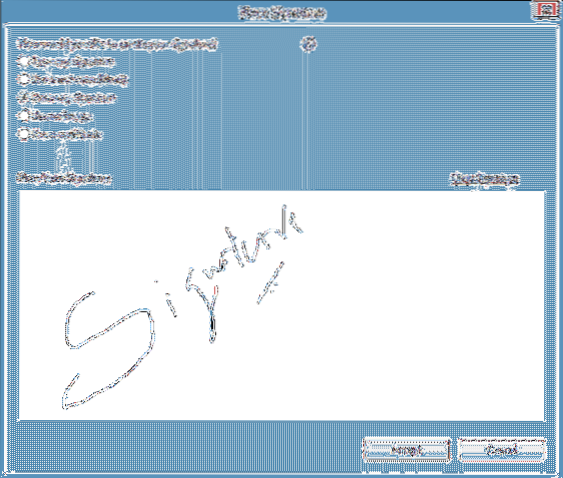
Penting: Sebilangan profesional dan perniagaan tidak menerima dokumen yang ditandatangani secara elektronik; peratusannya sangat rendah walaupun. Kami menasihati anda supaya menghubungi anda dengan orang yang akan anda hantar dokumen yang ditandatangani secara elektronik sebelum menandatangani dokumen anda secara elektronik.
Perhatikan juga bahawa tandatangan digital dan elektronik adalah dua kaedah yang berbeza. Walaupun kaedah elektronik tidak lain hanyalah menampal atau meletakkan tanda tangan anda pada dokumen, tandatangan digital menggunakan sejenis kriptografi asimetri dan lebih selamat.
Masuk fail PDF secara elektronik menggunakan Adobe Reader Free
Dalam panduan ini, kami akan menunjukkan bagaimana anda boleh menandatangani fail PDF secara digital menggunakan perisian Adobe Reader versi percuma.
Langkah 1: Sekiranya anda belum memasang Adobe Reader, lawati halaman ini untuk memuat turun persediaan web Adobe Reader. Harap maklum bahawa halaman muat turun cuba memasang McAfee Security Scan Plus atau bar alat penyemak imbas dengan Pembaca. Pastikan tidak mencentang yang sama untuk mengelakkan memasangnya.
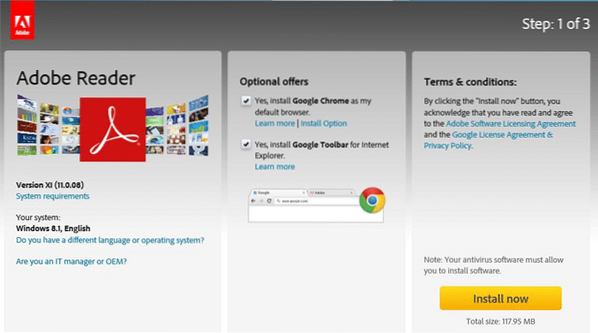
Jalankan fail persediaan web yang dimuat turun untuk memuat turun dan memasang Adobe Reader pada PC anda.
Langkah 2: Setelah dipasang, lancarkan Adobe Reader. Buka fail PDF yang ingin anda tandatangani secara elektronik menggunakan Adobe Reader.
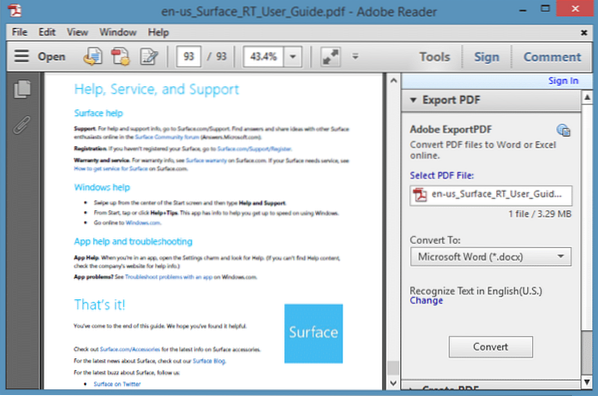
Langkah 3: Setelah membuka fail PDF, klik pada Tanda butang yang muncul di kanan atas tetingkap.
Langkah 4: Kembangkan Saya perlu menandatangani untuk melihat semua pilihan untuk menandatangani dokumen. Klik pilihan berlabel Tandatangan Tempat.
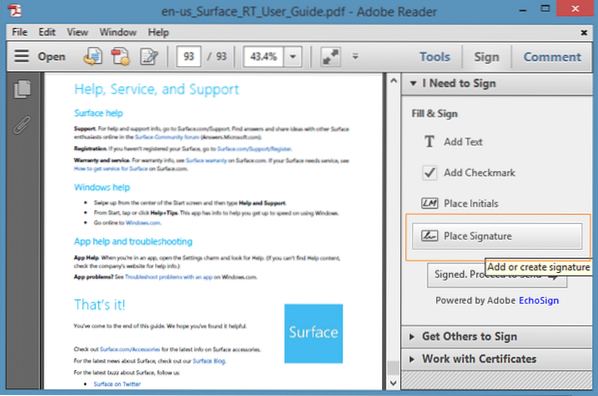
Langkah 5: Pilih bagaimana anda ingin membuat tandatangan anda dari pilihan yang ada. Seperti yang anda lihat, anda boleh menaip tandatangan anda, menggunakan kamera web untuk menandatangani, melukis tandatangan anda, menggunakan gambar yang mengandungi tandatangan anda, atau menggunakan sijil.
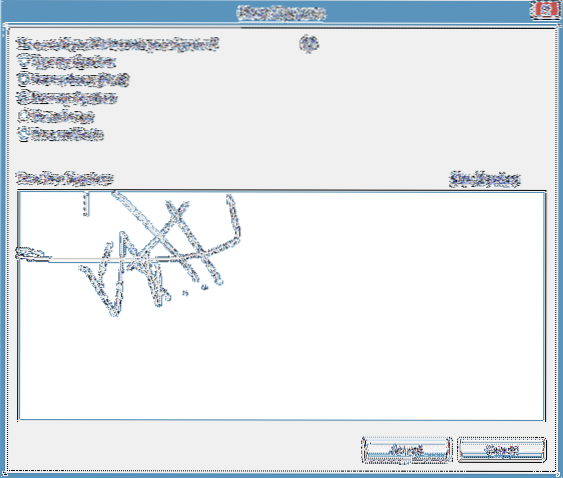
Selepas menandatangani fail PDF anda, klik Terima butang untuk melihat kotak persegi yang mengandungi tandatangan anda. Pindahkan petak yang mengandungi tandatangan anda ke tempat pada dokumen di mana anda ingin meletakkan tandatangan dan kemudian klik butang Simpan (Ctrl + S) untuk membuat salinan baru dokumen yang mengandungi tandatangan elektronik.
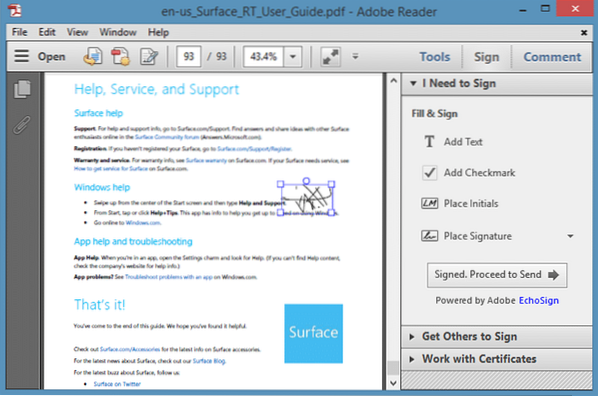
Itu sahaja! Perhatikan bahawa aplikasi Adobe Reader versi UI Moden yang dikeluarkan untuk Windows 8/8.1 tidak menawarkan ciri tandatangan elektronik.
 Phenquestions
Phenquestions


